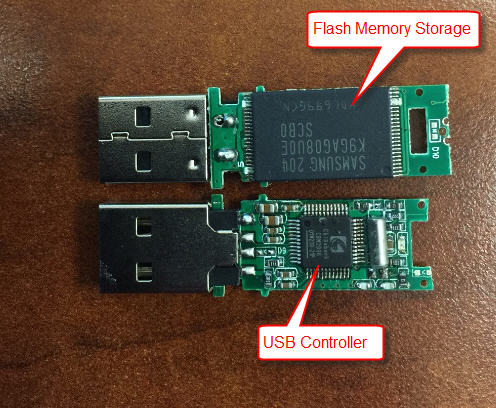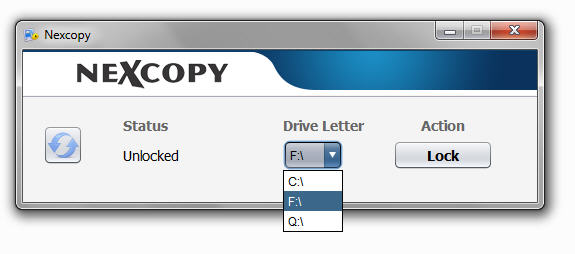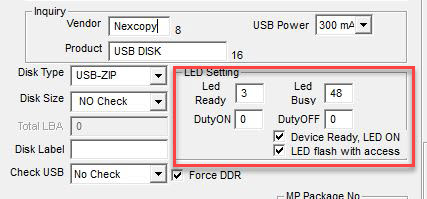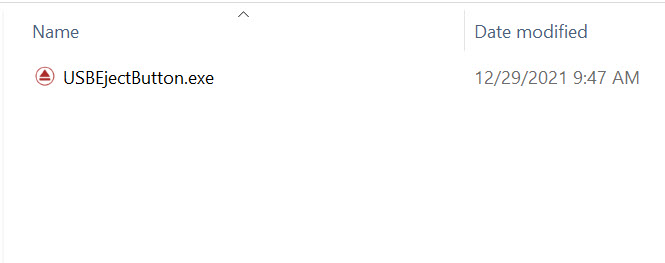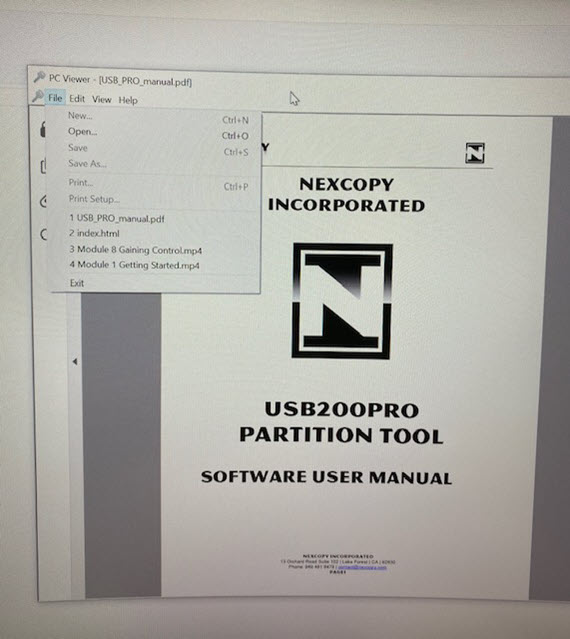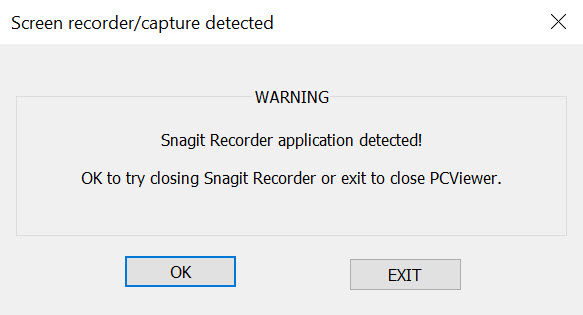Koopgids 2022: zo kiest u de juiste flashdrive-duplicator

Hoe u de juiste flashdrive-duplicator kiest
De optische drive verdwijnt in laptops en computers en als gevolg daarvan is de USB-stick, of thumb drive, het ideale hulpmiddel voor het delen van gegevens anno 2022. De USB-stick is een klein, gemakkelijk te vervoeren apparaat dat een enorme hoeveelheid gegevensopslagcapaciteit heeft. Flash-drives zijn universele apparaten die worden gebruikt in Windows-computers, Apple-computers, Linux-computers, Smart TV’s, autoradio’s en elk ander apparaat met een USB-poort. De universele acceptatie van de USB-flashdrive in combinatie met het verdwijnen van de optische drive verklaart hun aanhoudende populariteit.
Gezien het gebrek aan optische stations in nieuwe computers, vervangt USB de cd-r voor duplicatiedoeleinden. In feite vereisen sommige bedrijven het gebruik van veel flashdrives, maar met verschillende informatie op elke thumbdrive, ook wel bekend als gegevenspublicatie. Er zijn duplicators voor elk type situatie en deze handleiding voor het dupliceren van flashstations helpt u te bepalen welk type USB-kopieerapparaat het beste is voor uw behoeften.
Het handmatig een voor een verwerken van USB-sticks is een tijdrovend en duur proces. Het gebruik van een flashdrive-duplicator (ook wel een USB-kopieerapparaat genoemd) verhoogt de efficiëntie en verlaagt de kosten.
Twee categorieën flashdrive-duplicators
- PC-gebaseerde USB-duplicators
- Zelfstandige USB-duplicators
PC-gebaseerde of computer aangesloten USB-duplicators
Gebruikmakend van de verwerkingskracht van een computer, zijn de pc-gebaseerde USB-duplicators de volgende stap in plaats van handmatig eenmalige kopieën te maken. De pc-gebaseerde duplicators zijn doorgaans iets goedkoper dan zelfstandige systemen, omdat een deel van de kosten van het bouwen van een zelfstandige USB-duplicator (de processor) al bij de host-pc is inbegrepen.
Computergebaseerde systemen bieden meer controle over USB-duplicatie omdat de GUI-software (Graphical User Interface) alternatieve manieren biedt om toegang te krijgen tot de brongegevens. Bijvoorbeeld het kopiëren van gegevens uit een sourcingmap op de hostcomputer, van een fysieke flashdrive die op de computer is aangesloten, of van een digitale master vanaf de harde schijf van de computer.
In het jaar 2022 wordt elke computer standaard geleverd met USB 3.0- of USB 3.1-poorten, waardoor de pc-gebaseerde USB-duplicators net zo snel zijn als de stand-alone systemen van de afgelopen jaren.
Kopieersnelheden tussen de aangesloten pc en zelfstandige systemen werken hetzelfde bij gebruik van USB 3.0-media. Bij gebruik van USB 2.0-media hebben de zelfstandige USB-duplicators een snelheidsvoordeel ten opzichte van de pc-aangesloten systemen.
Standalone flashdrive-duplicators
Zoals de naam al aangeeft, hebben deze zelfstandige systemen geen besturingssysteem en is er geen computer nodig om te functioneren. Standalone USB-duplicators gebruiken een ingebouwde processor die al het harde werk van gegevensduplicatie doet. Om deze reden zijn de standalone systemen doorgaans duurder dan de pc-gebaseerde duplicatorsystemen.
Als eenvoud het belangrijkste doel is bij het kopen van een USB-duplicator, zijn de zelfstandige systemen het beste.
Als snelheid het belangrijkste doel is voor de aankoop, overweeg dan het type flashdrive-technologie dat wordt gebruikt. Zoals eerder vermeld, zullen de snelheidsprestaties bij gebruik van USB 3.0-media met een pc-gebaseerd systeem ongeveer hetzelfde zijn. Op het moment van dit bericht is de duplicatiesnelheid ongeveer 1 GB per minuut voor alle doelen, ongeacht het systeem dat wordt gebruikt. Het gebruik van USB 2.0-media geeft de standalone systemen echter wel een voordeel. De kopieertijd bij gebruik van een standalone systeem met USB 2.0 is over het algemeen één minuut en dertig seconden per GB aan gegevens. Bij het berekenen van flashdrives met een grotere GB-capaciteit kan de extra tijd behoorlijk oplopen.
De drie subcategorieën
- Alleen-lezen of tegen schrijven beveiligde flashdrives
- Vereisten voor netwerkverbinding
- Logbestandrapportage
Alleen-lezen of tegen schrijven beveiligde flashdrive
Een belangrijk element bij het bepalen van het type USB-duplicator dat moet worden aangeschaft, is of de USB alleen-lezen moet zijn. Alleen-lezen betekent dat de gegevens op de schijf alleen kunnen worden gelezen, maar niet kunnen worden verwijderd of geformatteerd — de gegevens staan permanent op de flashdrive. Om een USB-flashstation alleen-lezen (beveiligd tegen schrijven) te maken, wordt een opdracht van een specifieke leverancier naar het flashstation gestuurd voor configuratie. Deze opdrachten vereisen een computersysteem om te worden uitgevoerd. Het maken van alleen-lezen flashdrives vereist dus een op een pc gebaseerde duplicator en een computeromgeving.
Vereisten voor netwerkverbinding
Voor toegang tot het netwerk is een pc-gebaseerd systeem vereist. De meest voorkomende behoefte is het verzenden van digitale kopieën (imagebestanden) via het netwerk naar de hostcomputer waarop de duplicator wordt uitgevoerd. Standalone systemen hebben geen besturingssysteem en kunnen niet via een netwerk communiceren.
Logbestandrapportage
Een organisatie kan een prestatiebewijs nodig hebben voor het uitgevoerde duplicatiewerk. Hiervoor wordt doorgaans een logbestand geleverd. Pc-aangesloten systemen genereren een dergelijk logbestand. Standalone systemen hebben geen interne opslag voor logbestanden, noch de mogelijkheid om met een computer te communiceren en hebben daarom geen logbestandopties.
Belangrijke productievereisten om uzelf af te vragen
Stel uzelf deze 10 belangrijkste vragen voordat u een aankoopbeslissing neemt en haal het meeste uit deze kopersgids voor flashdrive-duplicators:
- Aantal exemplaren nodig per dag of week?
- Wat is de doorlooptijd voor productie?
- Is de operator niet-technisch?
- Moet de duplicator draagbaar zijn?
- Worden er USB 2.0- of USB 3.0-schijven gebruikt?
- Zijn alleen-lezen flashdrives vereist?
- Moet de USB meerdere partities hebben?
- Heeft het voordelen om een USB-cd-rom-flashstation te maken?
- Is datastreaming een vereiste?
- Is een afbeeldingsbestand de bron?
Opmerkingen / antwoorden
Alles samenvoegen
Als u de juiste flashdrive-duplicator kiest, optimaliseert u de prestaties en verlaagt u de bedrijfskosten. Hoewel deze kopersgids voor USB-kopieerapparatuur niet elke vraag beantwoordt, zet het u aan het denken over de juiste onderwerpen, zodat u goed geïnformeerd bent wanneer het tijd is om te kopen.
Kies een gerenommeerd bedrijf met contactgegevens en technische ondersteuningsinformatie die duidelijk op hun website staan vermeld. Als u geen fysiek adres op de website kunt vinden, koop dan niet bij dat bedrijf.
Kopersgids voor flashdrive-duplicator – Nexcopy-oplossingen
Nexcopy Incorporated (sinds 2004) biedt zowel standalone als pc-gebaseerde duplicators voor flashdrives met functies die alle in dit artikel genoemde onderwerpen ondersteunen.
- USB104SA – Standalone 1:4
- USB115SA – Standalone 1:15
- USB131SA – Standalone 1:31
- USB160PRO – PC-gebaseerd USB 3.0 – 16 Targets – USB alleen-lezen + geavanceerde functies
- USB160PC – PC-gebaseerd USB 3.0 – 16 Targets – standaardversie
- USB200PRO – PC-gebaseerd USB 2.0 – 20 Targets – USB alleen-lezen + geavanceerde functies
- USB200PC – PC-gebaseerd USB 2.0 – 20 Targets – standaardversie
- USB400PC – PC-gebaseerd USB 2.0 – 40 Targets – standaardversie
- USB600PC – PC-gebaseerd USB 2.0 – 60 Targets – standaardversie
Bekijk de onderstaande tabel om het Nexcopy-product te vinden dat het beste aan uw behoeften voldoet – neem contact op met Nexcopy voor meer informatie.

Ga naar de Nexcopy flashdrive-duplicator pagina voor meer informatie over de verschillende functies en modellen die in dit artikel worden vermeld.